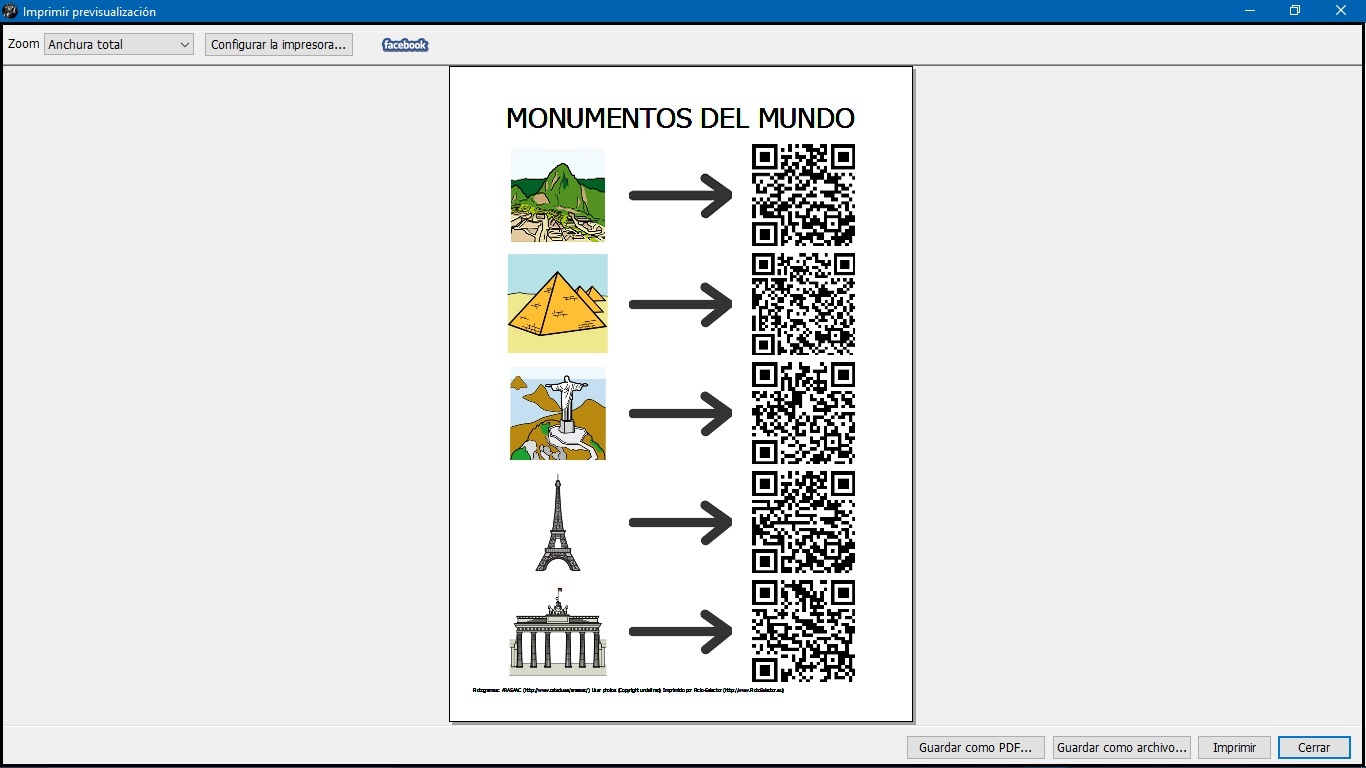Este obra está bajo una licencia de Creative Commons Reconocimiento-NoComercial-CompartirIgual 4.0 Internacional.
Este obra está bajo una licencia de Creative Commons Reconocimiento-NoComercial-CompartirIgual 4.0 Internacional.
Tutorial de vídeo
Tutorial
Continuamos avançando no conhecimento dos pictogramas que o Picto Selector incorpora em sua galeria e, nesta ocasião, falamos de um tipo de pictograma que, quando você sabe usá-lo, pode ser muito interessante para você realizar atividades recreativas. e atividades motivadoras. Este é o pictograma do QR Code.
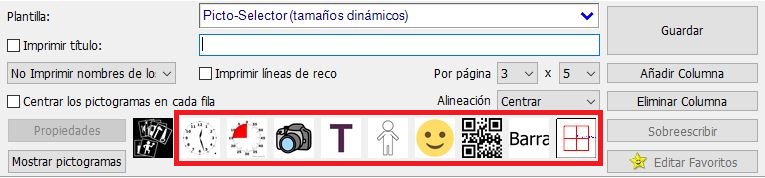
Um código QR é um código de barras quadrado bidimensional que pode armazenar dados codificados. Na maioria das vezes, esses dados geralmente são umlink para um site.
Para digitalizar um código QR necessitamos de uma aplicação concebida para o efeito no nosso dispositivo móvel (tablet ou smartphone) que permita a leitura do código e acesso imediato ao site url que pré-estabelecemos. Para localizar aplicativos desse tipo, você pode escrever em seu gerenciador de downloads “qr code” e alguns aplicativos desse tipo aparecerão. Claro, sempre que vamos escanear um código QR, precisaremos estar conectados à Internet.
Quando clicamos no ícone do pictograma QR Code, aparece uma janela pop-up, na qual vamos inserir as informações do site na seção Conteúdo.
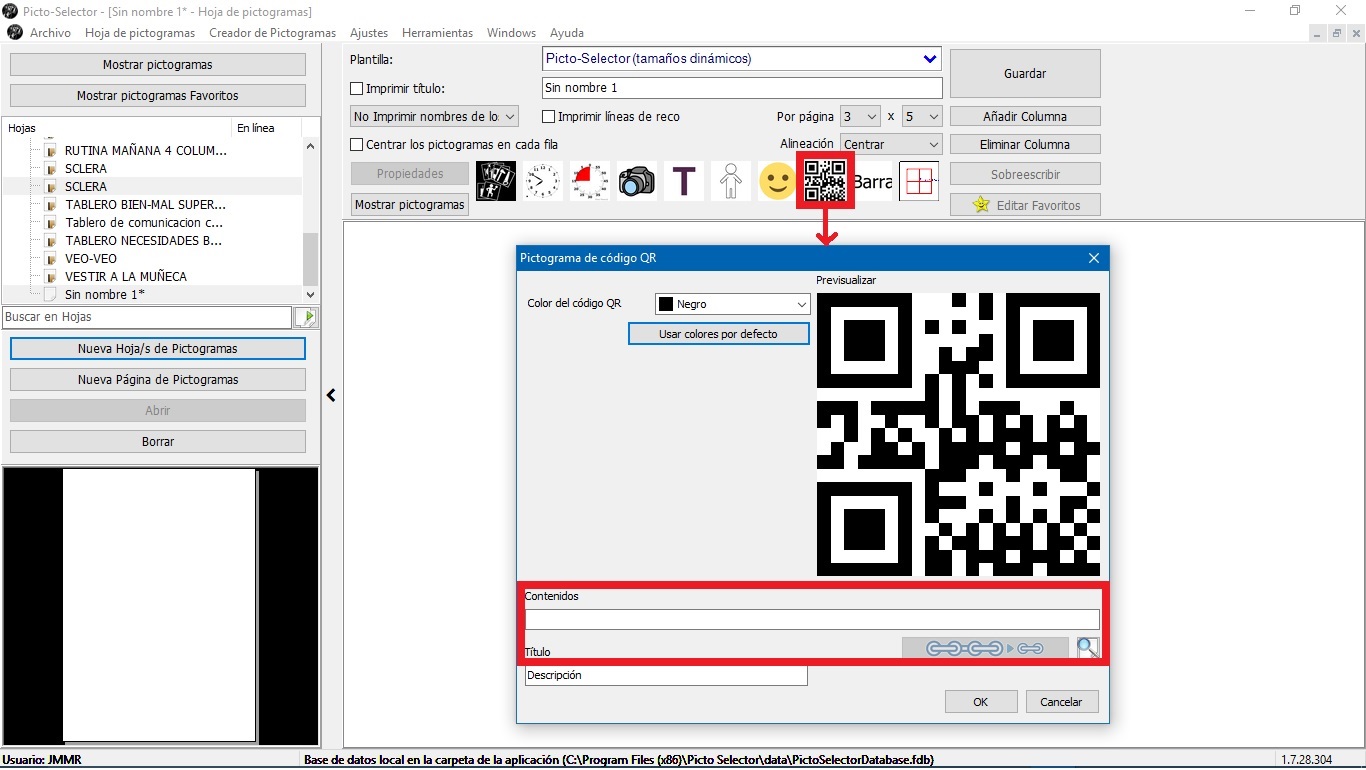
Em nosso exemplo, vamos ao site ARASAAC, copiamos o endereço URL e colamos na aba Conteúdo do nosso pictograma QR Code.
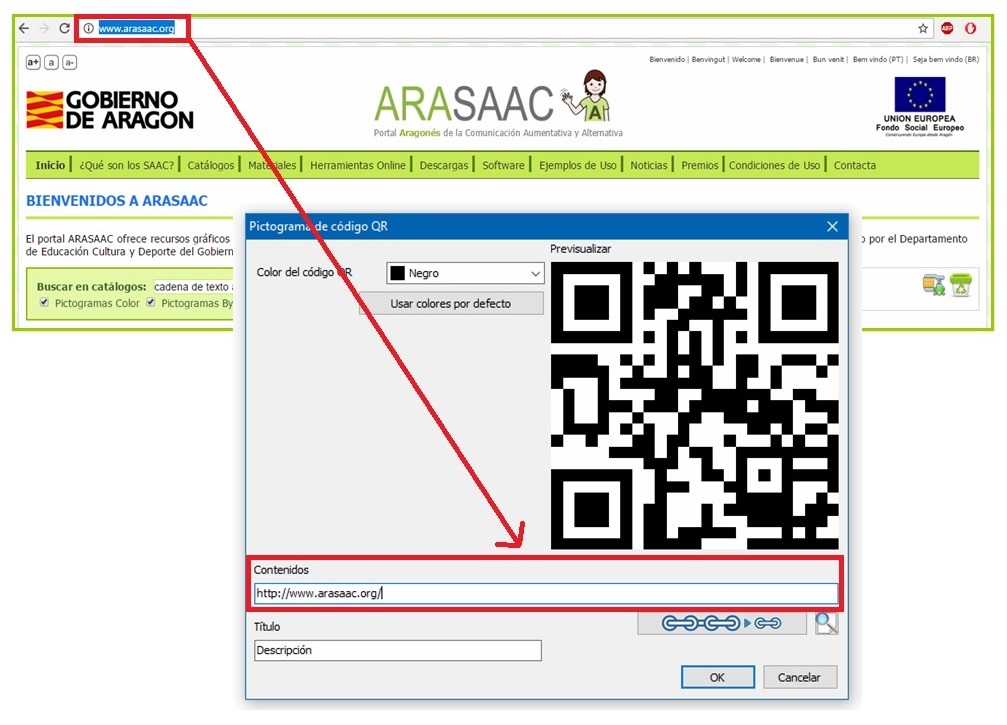
Você notará que o conteúdo do código que aparece no Preview mudou, pois o novo código QR contém as informações específicas do nosso site de url.
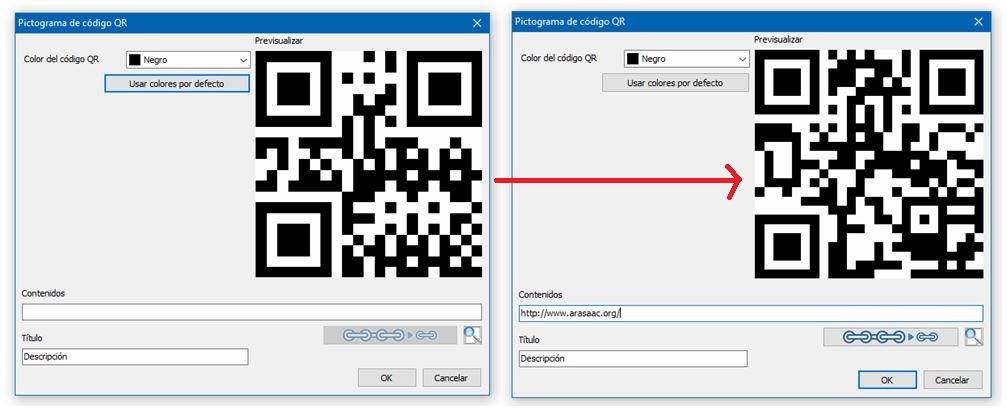
Esta informação é única e nunca serão gerados dois códigos QR idênticos com informações diferentes.
No nosso exemplo, preparamos alguns pictogramas de monumentos mundiais e um QR code para cada um deles que, ao passar o leitor de código do nosso dispositivo móvel, abrirá uma página da Wikipedia com informações e fotografias sobre cada um deles.
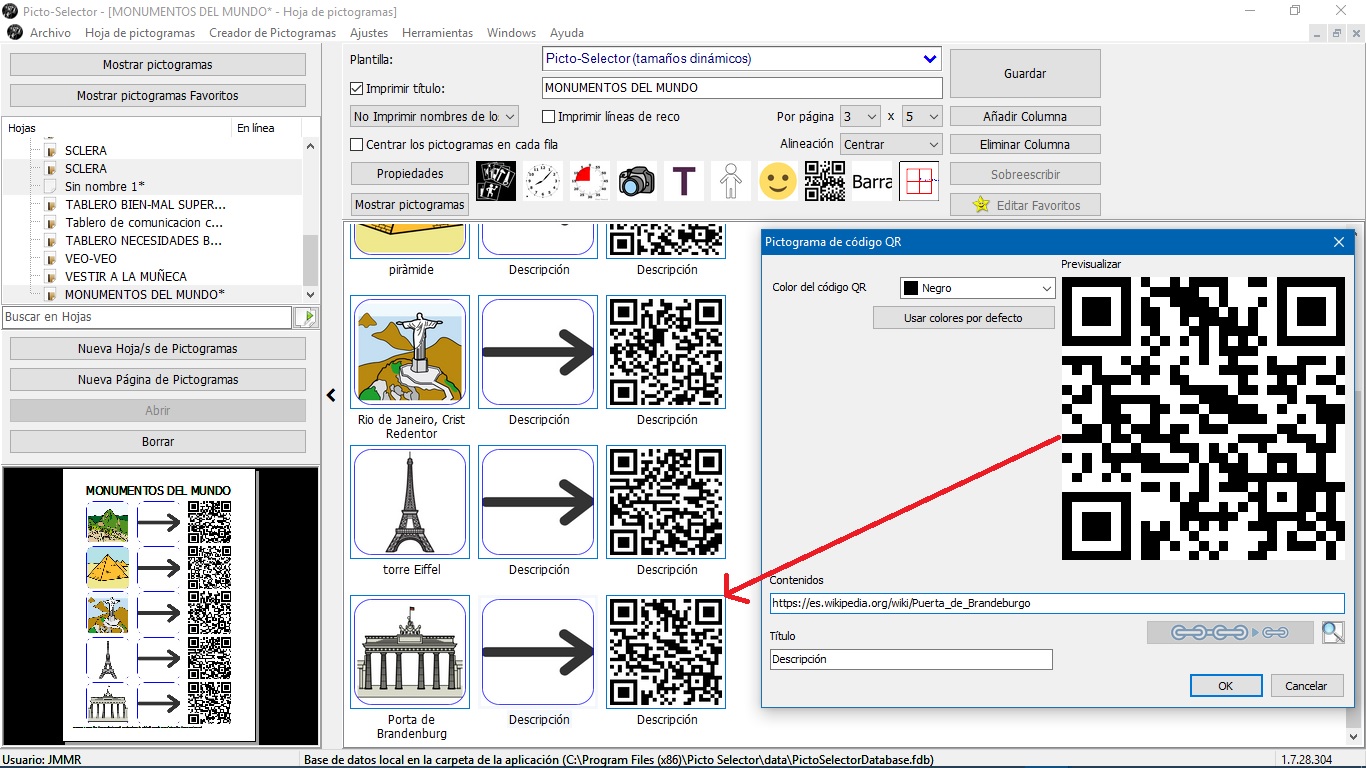
Vamos ver o resultado final. Para isso vamos ao menu Ficheiroe selecionamos a opção Imprimir opção para pré-visualizar o resultado e executar uma das ações: Guardar como ficheiro PDF,Guardar como ficheiro gráfico ou Imprimir.